如何修復iPhone 6搜索服務
Barbara Wagner/ 2024-07-09 / 修理iPhone
如何修復iPhone 6搜索服務
體驗 iPhone 6沒有服務問題雖然不是很常見,但很多人都面臨著這個問題。有時出乎意料,這個奇怪的問題可能浮出水面,讓你無助。您將無法使用互聯網,撥打或接聽電話,甚至無法發送任何人的文字。如果您的iPhone 6的行為如此,那麼您不必擔心。在本文中,我們將向您介紹此iPhone 6搜索服務問題的最有用的修復程序。
iPhone 6搜索網絡背後的原因
有很多原因可能會導致iPhone 6出現這個奇怪的問題。原因可能包括 -
- 網絡不好
- 運營商/網絡提供商有臨時問題
- 飛行模式已開啟
- iOS更新與錯誤
- 錯誤安裝的SIM卡
- 軟件或硬件問題
如何修復iPhone沒有服務問題
有多種方法可以修復iPhone 6 / 6s上的無服務問題。我們在這里為您提供了解決方案列表,並通過它們。
1.重啟iPhone
您應該嘗試的第一個選項是重新啟動iPhone。按住iPhone上的“睡眠/喚醒”按鈕。當您看到頂部的“滑動關閉”欄時,向右滑動以關閉設備。現在,重新啟動iPhone並檢查iPhone上的無服務問題是否已修復。

2.刪除SIM卡並再次插入
卸下並重新插入SIM卡甚至可以解決問題。您需要按照以下提到的步驟刪除並重新插入SIM卡。

- 首先關閉你的iPhone。查看iPhone 6的右側以找到SIM托盤。獲取回形針或SIM卡彈出工具,然後插入SIM托盤旁邊的孔中。
- 使用SIM卡彈出工具鬆開後,小心拉出SIM卡托盤。現在,將SIM卡正確安裝到托盤中,然後重新插入iPhone中的SIM卡插槽。
- 打開iPhone,查看問題是否已解決。
3.取下任何配件
使用未經授權的配件或Apple設備不支持的配件可能會破壞iPhone的工作方式。如果您的iPhone連接了任何配件,請斷開它們。如果您將耳機連接到iPhone,請斷開連接。斷開耳機後重新啟動iPhone,現在應該可以正常工作。
4.禁用飛行模式
iPhone 6表示如果您錯誤地啟用了“飛行模式”,可能會出現搜索問題。以下是修復它的步驟 -
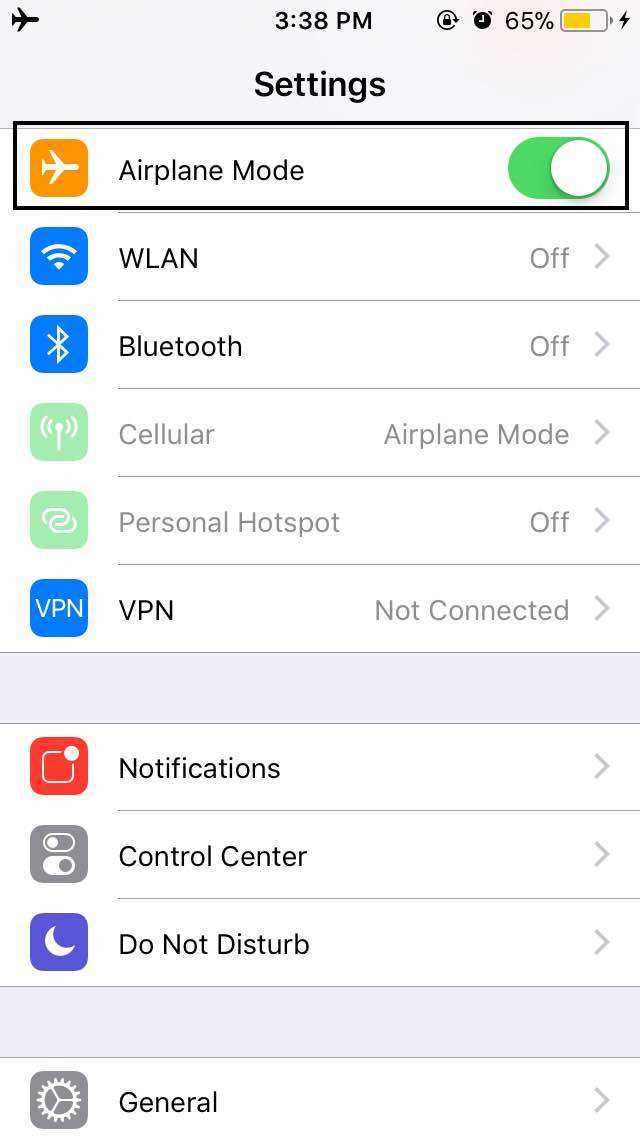
- 在iPhone上啟動“設置”並瀏覽“飛行模式”。
- 將“飛行模式”滑塊切換為關閉。
- 檢查iPhone的通知欄上是否顯示“飛行模式”圖標。
5.檢查時間和日期設置
錯誤的日期和時間也會破壞您的iPhone服務。確保日期和時間設置正確非常重要。這是步驟 -

- 建議在iPhone上更新最新的iOS。
- 現在,瀏覽“設置”>“常規”>“日期和時間”>“時區”並驗證設置。時區將自動設置日期和時間。
6.重置網絡設置
要修復iPhone 6搜索網絡,以下是重置網絡設置的步驟。
- 瀏覽“設置”>“常規”>“重置”>“重置網絡設置”。
- 在重置網絡設置時輸入iPhone密碼以確認您的選擇。

7.更新運營商設置
您需要更新運營商設置以解決iPhone 6搜索網絡問題。首先,更新到最新版本的iOS並查看問題是否已修復。如果它無法幫助您嘗試與您的移動電話提供商/運營商就您的帳戶取得聯繫。
8.在iTunes中恢復iPhone
包括iPhone 6搜索網絡在內的主要iPhone問題通過iTunes恢復得到解決。以下是重置iPhone的詳細過程 -
- 在計算機中啟動iTunes並連接iPhone。
- 點擊iTunes中設備圖標下方的“摘要”標籤。之後,單擊“恢復iPhone ...”按鈕以恢復iPhone。
- 等到iPhone自動重啟。

修復iOS問題而不會丟失數據
如果上述方法都沒有為您提供解決iPhone 6的服務問題,您可以隨時嘗試 Tenorshare ReiBoot 。這個神奇的工具可以修復所有iOS設備卡住的問題。使用這個功能強大的工具不僅可以修復iPhone 6沒有服務問題(iOS相關),而且如果因為軟件崩潰,iOS升級或過熱而導致iPhone卡在恢復模式下,您也可以修復iPhone,此軟件可以解決問題容易。除此之外,該工具可以幫助您修復iTunes錯誤,以及iPhone的主要屏幕卡住問題。該軟件支持所有iOS版本和主要iPhone / iPad型號,足以解決無服務問題。關於此軟件的最佳部分是您的iPhone數據沒有風險。

閱讀完文章後,我們相信您對原因以及如何解決iPhone 6 / 6s一直在尋找服務有一個公平的想法。如果您對選擇解決問題的方法有疑問,我們建議您選擇Tenorshare ReiBoot。確保您的數據安全是主要關注點,Tenorshare ReiBoot肯定會這樣做。

